제목 : 초보분은 PE 사용을 제한하도록 하여 보았습니다
왕초보미유키로즈님께서 바탕화면 더클 클릭시 아이콘 숨김 및 해제 프로그램 사용기에 숨겨진 작업표시줄에 마우스 커서가 가도 숨겨진 작업표시줄이
나오지 않는 ahk 소스를 알려주셔서 바탕화면 더클 클릭시 아이콘 숨김 및 해제 프로그램을 활용해서 PE 사용을 제한하는 것으로 활용을 하여
보았습니다
초보분들이 궁금해서 PE에 포함된 프로그램을 잘 모르시면서 활용하시는 경우 사고가 나는 경우가 있습니다..당연히 PE에 대해서 궁금하신분들은
이것 저것을 해볼수가 밖에 없습니다
이렇게 생기는 사고를 방지하기 위해서 초보분들은 단순히 백업,복원 프로그램만 사용하고 저처럼 PE를 활용할줄 알아서 파티션 재설정이나 윈도우를
설치하는 경우에는 관리자 암호를 통과해서 PE의 전체 기능을 활용하는 경우가 있습니다
이런 경우 이제까지는 관리자 암호 프로그램을 실행하기 위한 프로그램이 PE부팅시에 별도로 실행되어 있거나..레인미터에서 관리자 암호 프로그램을
실행하는 방법을 썼었습니다
이 경우 프로그램이 눈에 보여야 실행을 할수가 있었습니다.
이제는 관리자 암호 프로그램이 미리 실행되어 이거나 레이미터에 프로그램 아이콘이 없이도 되게 되었습니다
미유키로즈님께서 소개하여 주신 것으로 바탕화면을 더블 클릭하면 관리자 암호 프로그램이 실행되도록 하고..관리자 암호를 통과하면..바탕화면 아이콘
과 작업표시줄이 보이는 방법으로 하여 보았습니다
관리자 프로그램이 미리 실행되어 있거나 하지 않아서 바탕화면이 깔끔해졌습니다..
미유키로즈님 좋은 프로그램을 만들어 소개하여 주셔서 감사합니다.. 덕분이 이렇게 재미있게 활용을 하였습니다
초보분들께서 백업,복구 프로그램만 사용하시도록 제한을 한것 뿐입니다...
이런 방법을 사용하는 경우도 있구나 하여 주십시요
1. 지난 사용기에도 말씀을 드렸지만..바탕화면 아이콘을 숨기는것이 탐색기가 실행된 이후에 가능해서 아래처럼 아이콘과 작업표시줄이 잠시 보입니다
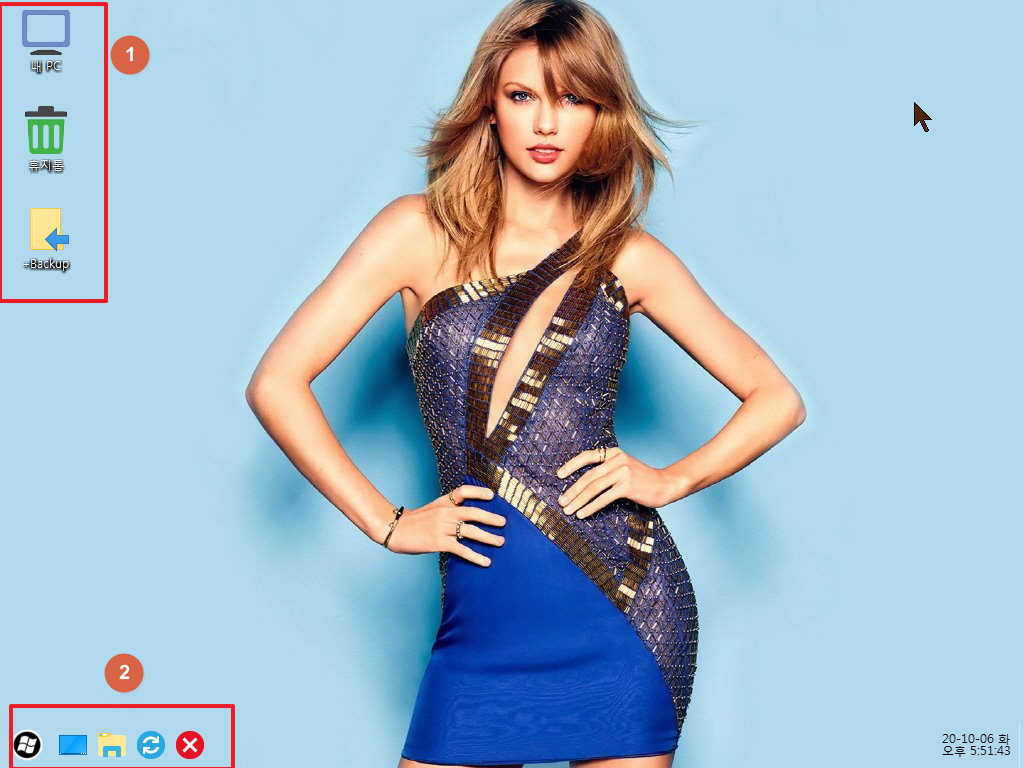
2. 바탕화면 아이콘과 작업표시줄을 숨기기 하고 나서..PEsoft.wim을 압축해제하고 있습니다..해제후..바로가기를 만듭니다

3. 프로그램이 설치되고나서 백업,복원 프로그램이 자동 실행이 되었습니다.. 잘 모르시는 분들은 단순히 백업,복원 프로그램만 사용할것 같습니다
마우스 커서가 화면 맨 아래로 가도 작업표시줄은 나타나지 않습니다... 미유키로즈님께서 지난 사용기 댓글에 알려주신 덕분에..원하던 모습으로
완성이 되었습니다...미유키로즈님 감사합니다
제목줄이 좁아서 백업,복원 완료후 재부팅을 하는 버전 표시를 RE 2글자만 들어가게 되었네요
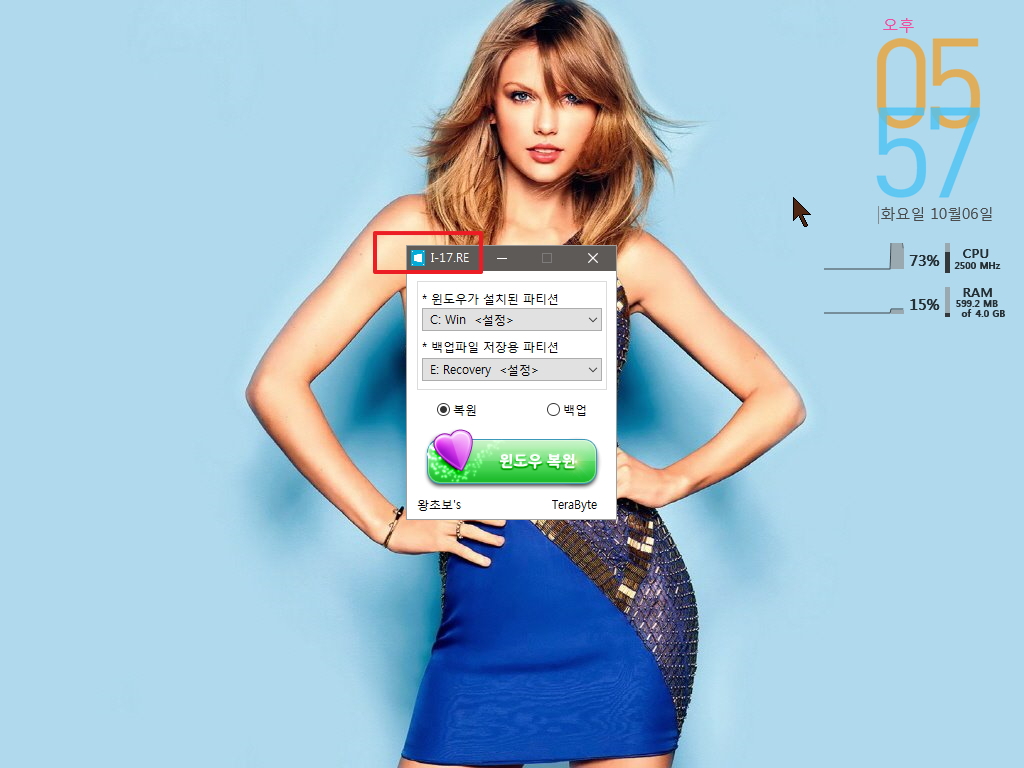
4. 여기에 활용하기 위해서 IFW 프로그램에서 백업,복원후 자동 자동 재부팅하도록 명령어를 수정한 것입니다..
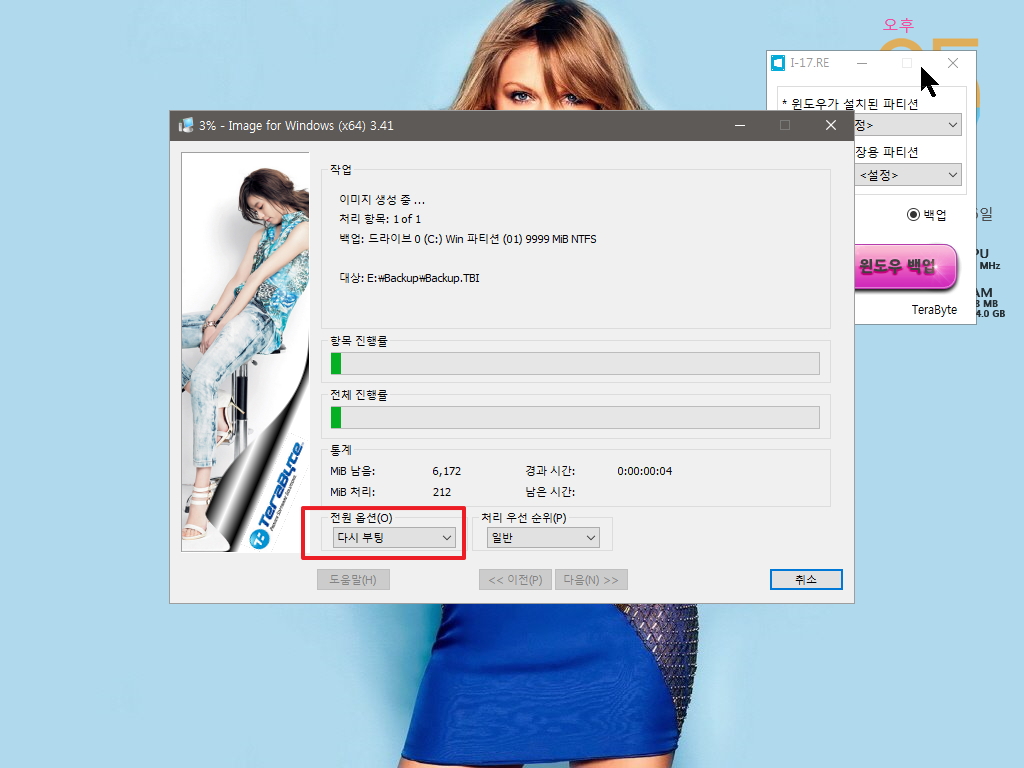
5. IFW의 특이한 점입니다...백업,복원 과정중에서 아래처럼..재부팅 종료등을 설정할수가 있습니다.덕분에 가끔 잘 활용합니다.
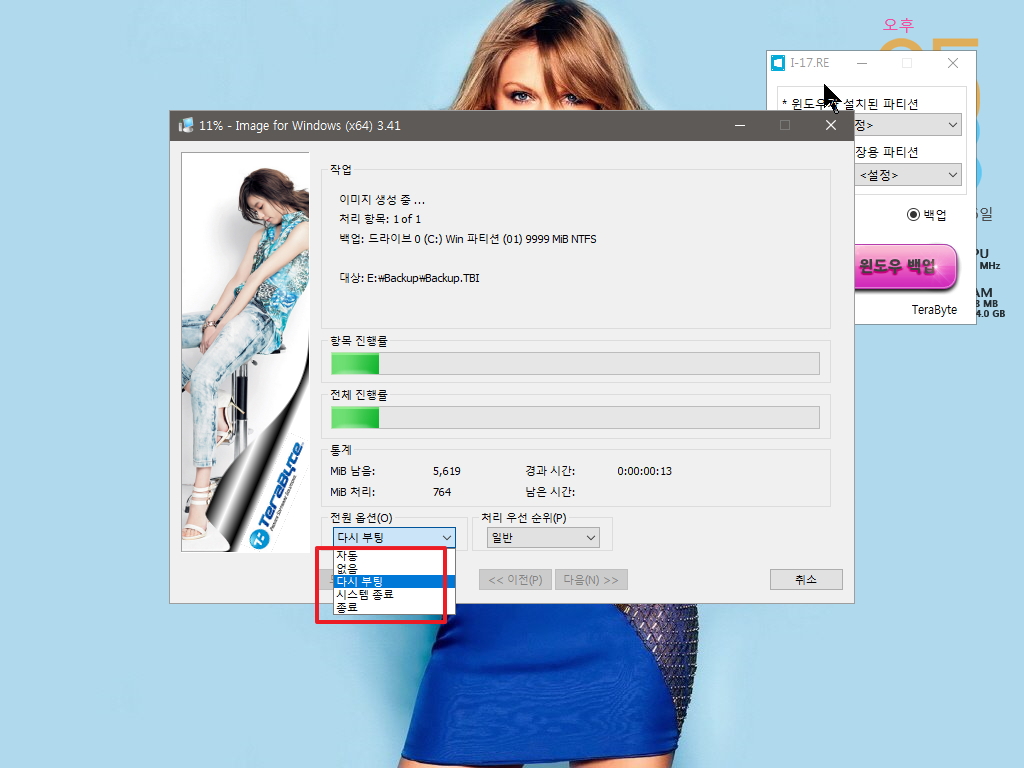
6. 바탕화면을 더블 클릭하면..아래처럼 아이콘과 작업표시줄이 보이게 됩니다..더블 클릭이 정상적인 방법입니다..이 경우 오른쪽 아래 트레이에
보이는 아이콘이 사라지게 됩니다...프로그램 자체가 종료가 되어서 그렇습니다..
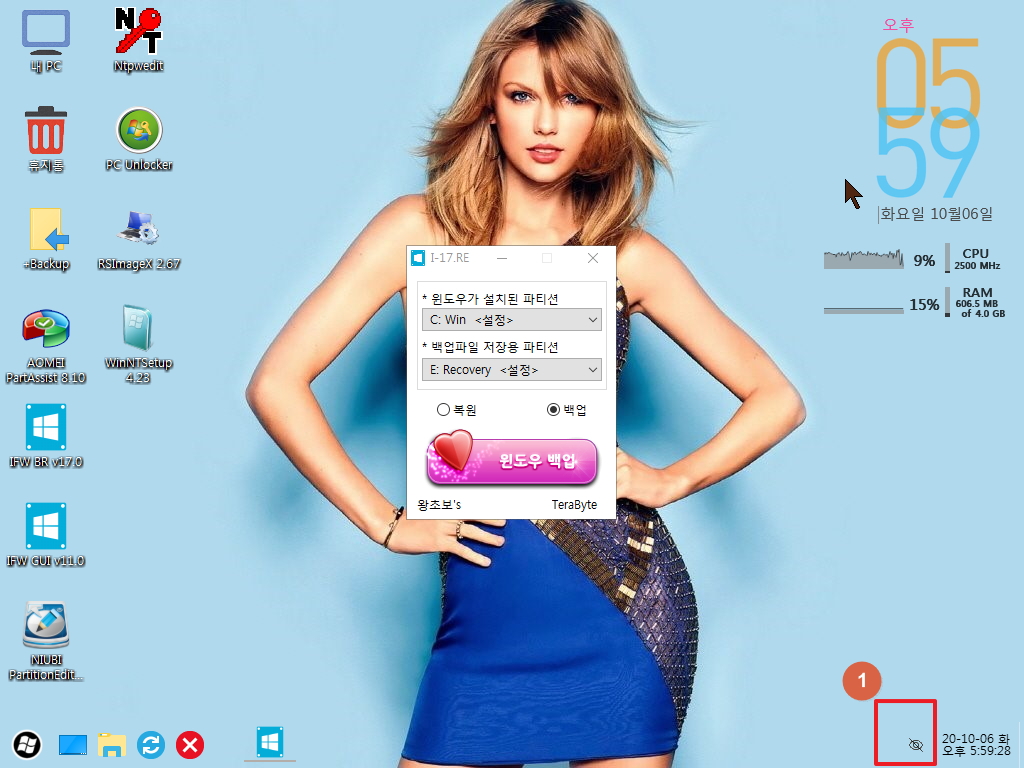
7. PE를 재부팅한것입니다...우클릭 메뉴에 탐색기 재시작을 합니다.이 경우에도 아이콘과 작업표시줄이 보이게 됩니다..
제한이 없어서 이런 방법으로도 아이콘이 보입니다
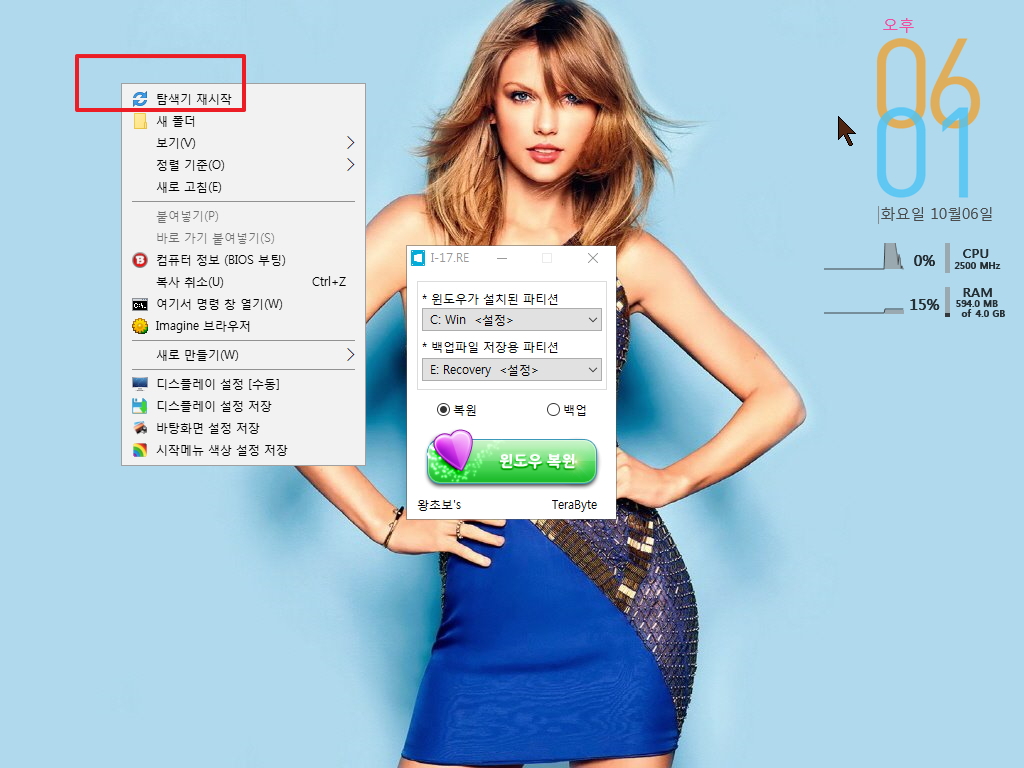
8. 비정상으로 진행이 되어서 아이콘,작업표시줄 숨김 프로그램이 종료되지 않고 트레이에 있습니다..이 경우 더블 클릭하면 다시 숨겨집니다
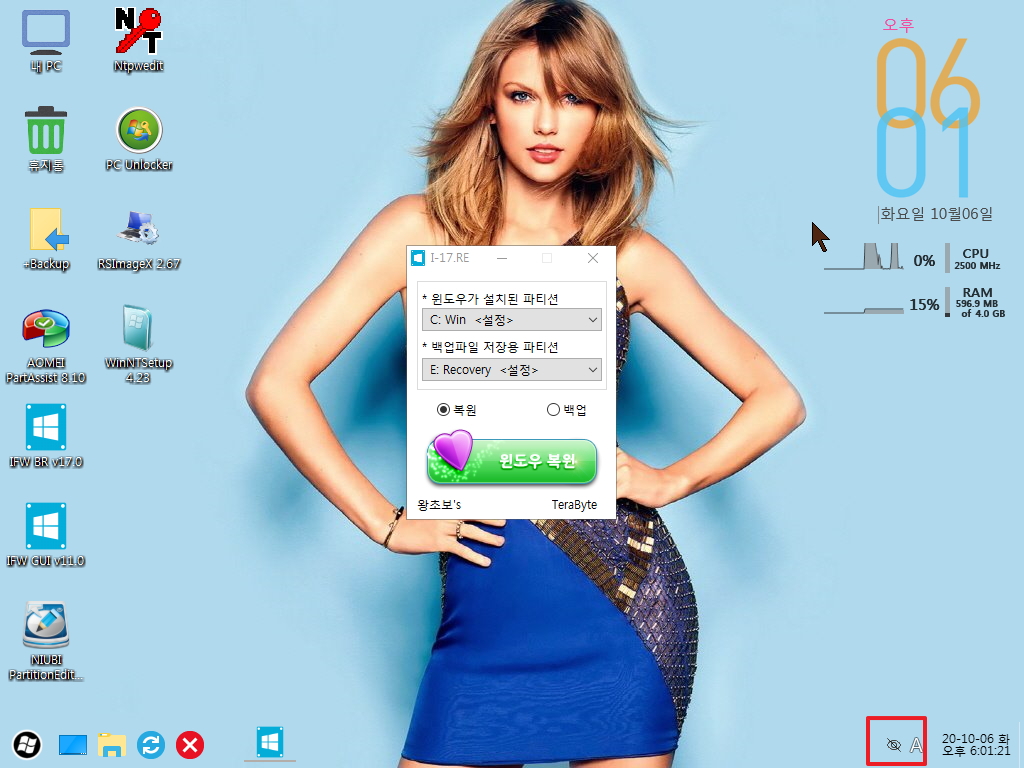
9. 다시 숨김이 되었습니다..이렇게 숨김 상태에서 더블 클릭을 해제를 하면 트레이에 있는 프로그램이 종료가 됩니다 숨김으로 되어 있다가 보일때
프로그램이 종료되게 되어 있어서 그렇습니다.
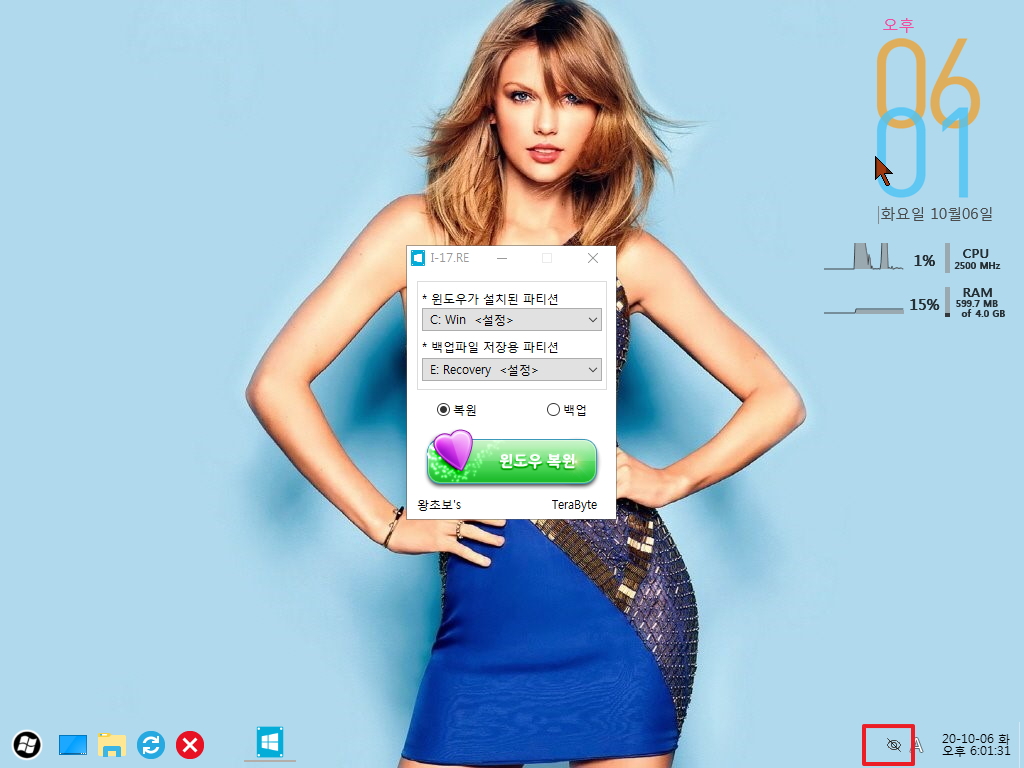
10. 아이콘이 보이고 프로그램도 종료가 되었습니다.. 이 방식을 제한을 하는것이 없어서..단순히..pe부팅시에 백업,복원 프로그램을 실행하는 정도죠
바탕화면에 아무것도 없어서 깔끔해 보이고..잘 모르시는 분들은..백업,복원 프로그램만 있구나 하는 정도로만 만족이 되는 방법일것입니다.
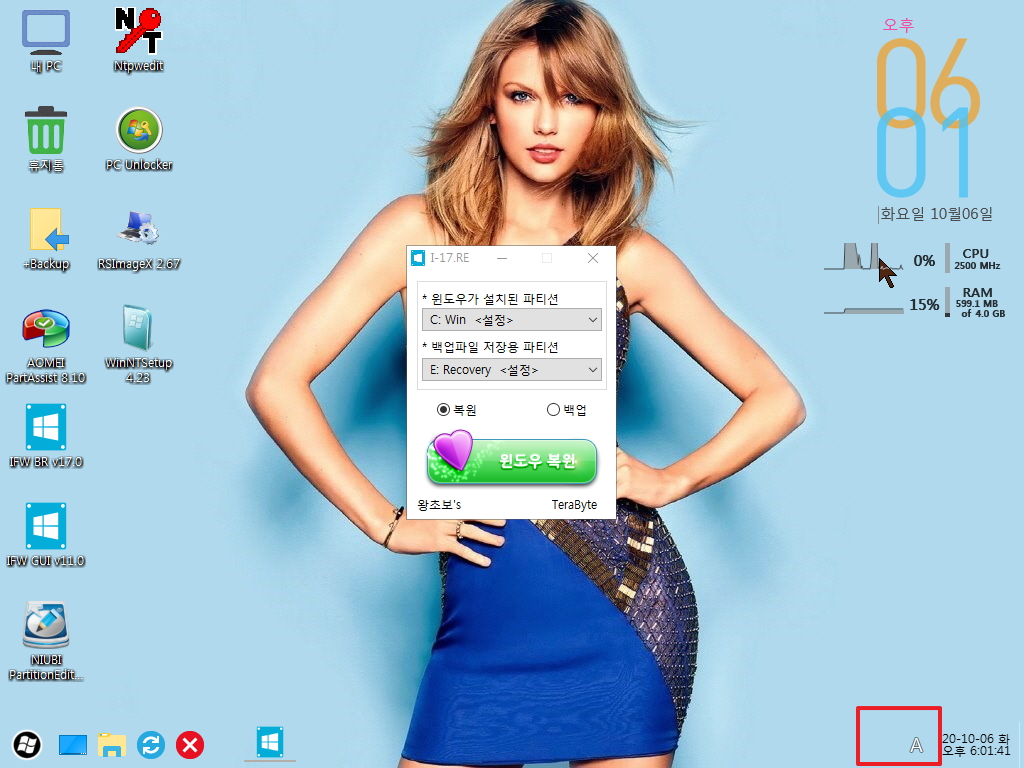
11. PE 시작시에 실행되는 백업,복원 프로그램을 작업 완료후 재부팅이 되어야 해서 새로 추가를 했습니다..이 프로그램은 바로가기를 만들지 않고
단순히 PE 부팅시에만 실행되도록 설정이 되어 있습니다.
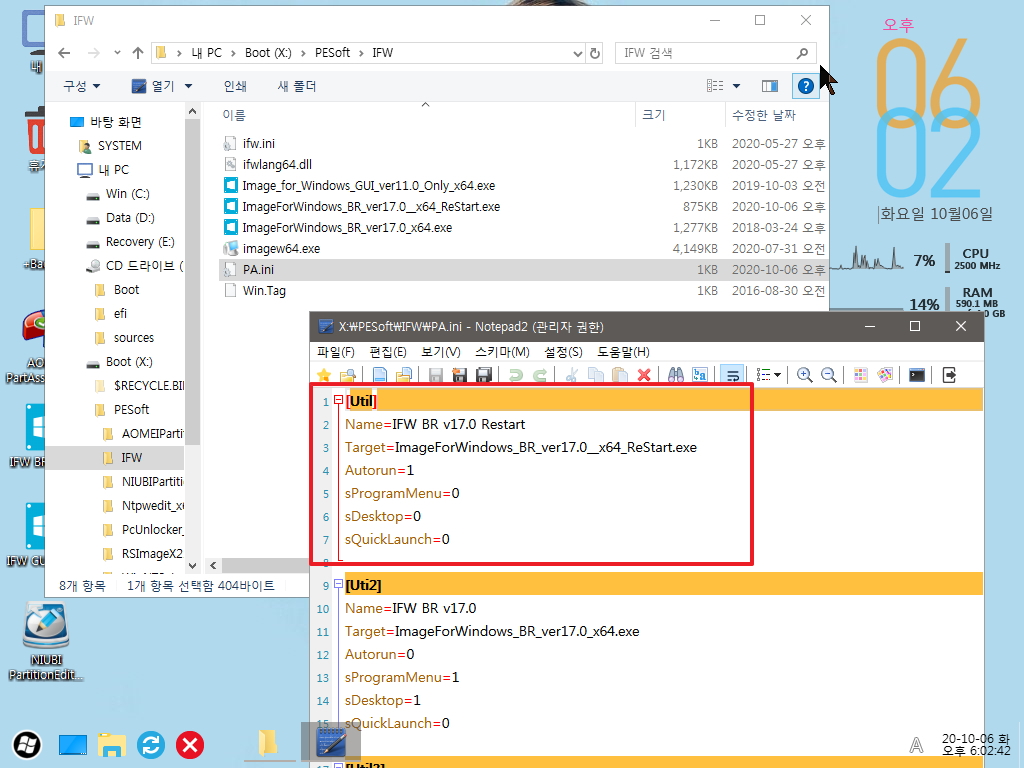
12. 위에는 재미로 했다면..지금부터는 PE 사용을 제한을 해서 관리자 외에는 다른 작업을 하지 못하도록 한 것입니다..
마우스 우클릭에서 cmd를 실행 못하도록 레지를 삭제하지 않아서 완벽하지는 않습니다.. 단순히 초보분이 다른 작업을 못하도록 하는 정도입니다
우클릭의 탐색기 재시작은 작동하지 않습니다..Ctrl+Alt+Del로 시작하는 작업관리자도 작동하지 않습니다.
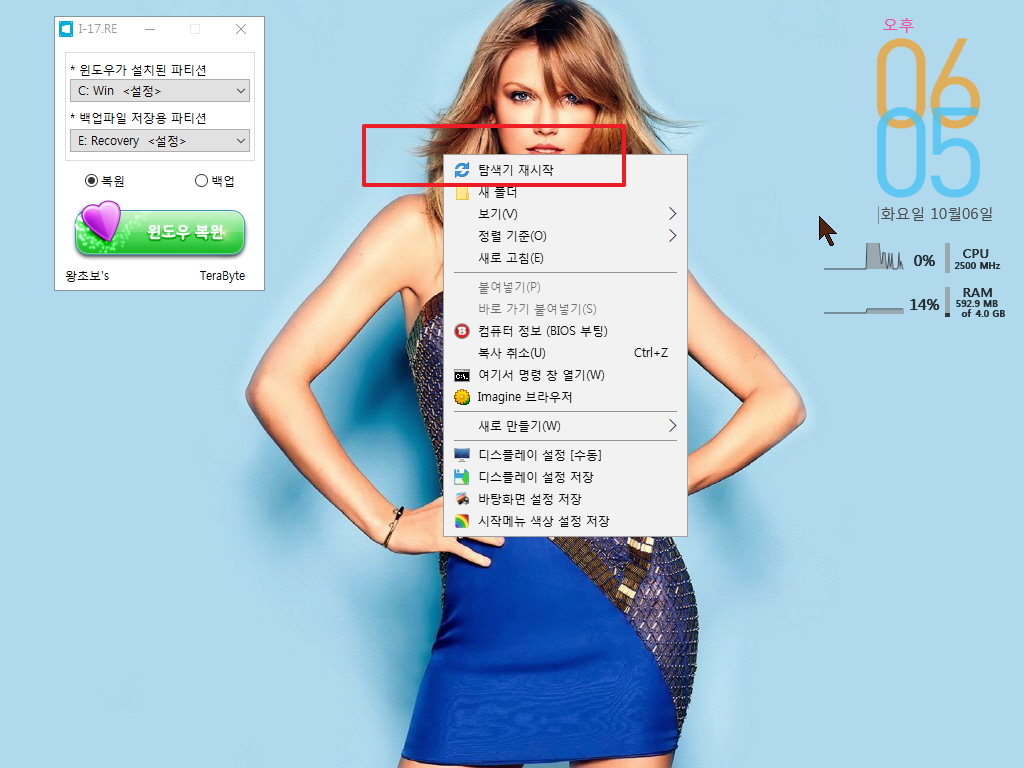
13. cmd는 실행이 됩니다..
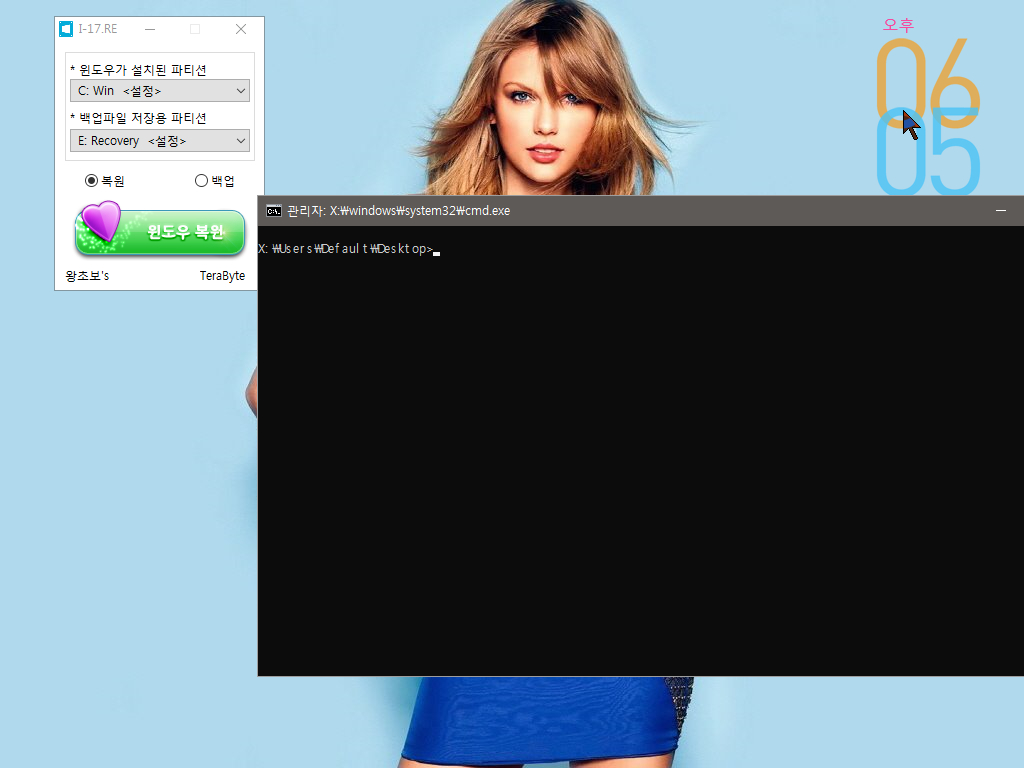
14. 바탕화면을 더블 클릭하면 관리자 암호 프로그램이 실행이 됩니다...백업,복원을 하지 않고 재시작, 종료를 위해서 아이콘이 추가가 되어 있습니다
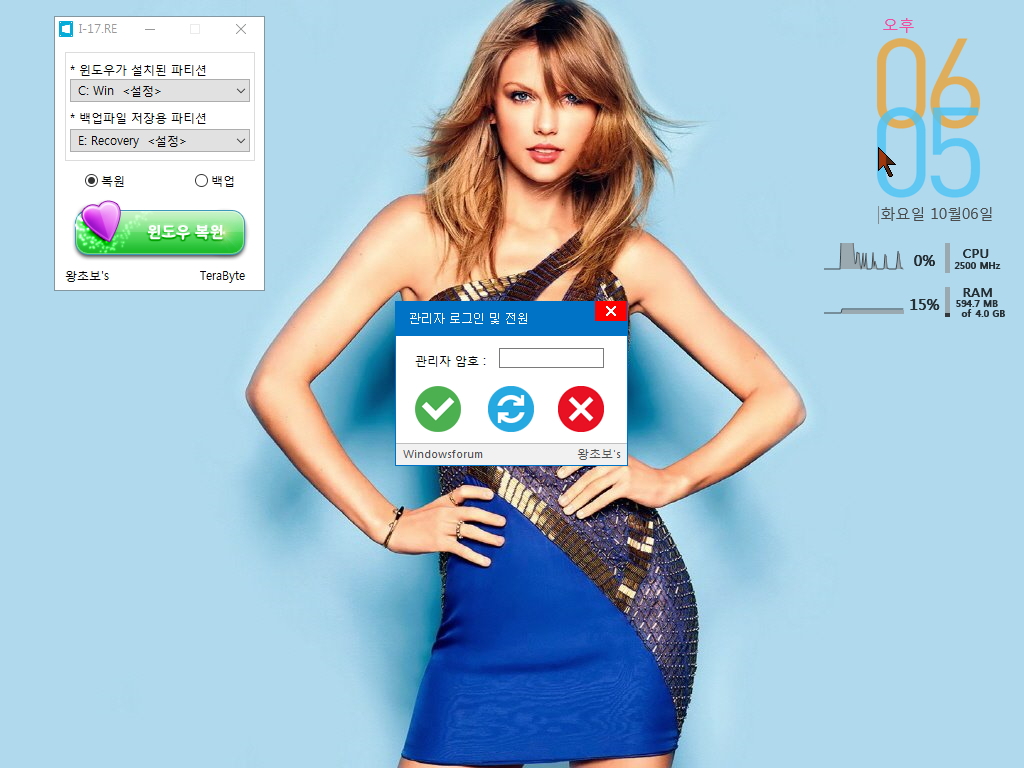
15. 확인,재시작,종료 아이콘 색상과 메세지 컬러 색상을 같게 했더니..암호 실패의 경우 초록색이 되어서 이렇게 다른 색으로 하게 되었습니다
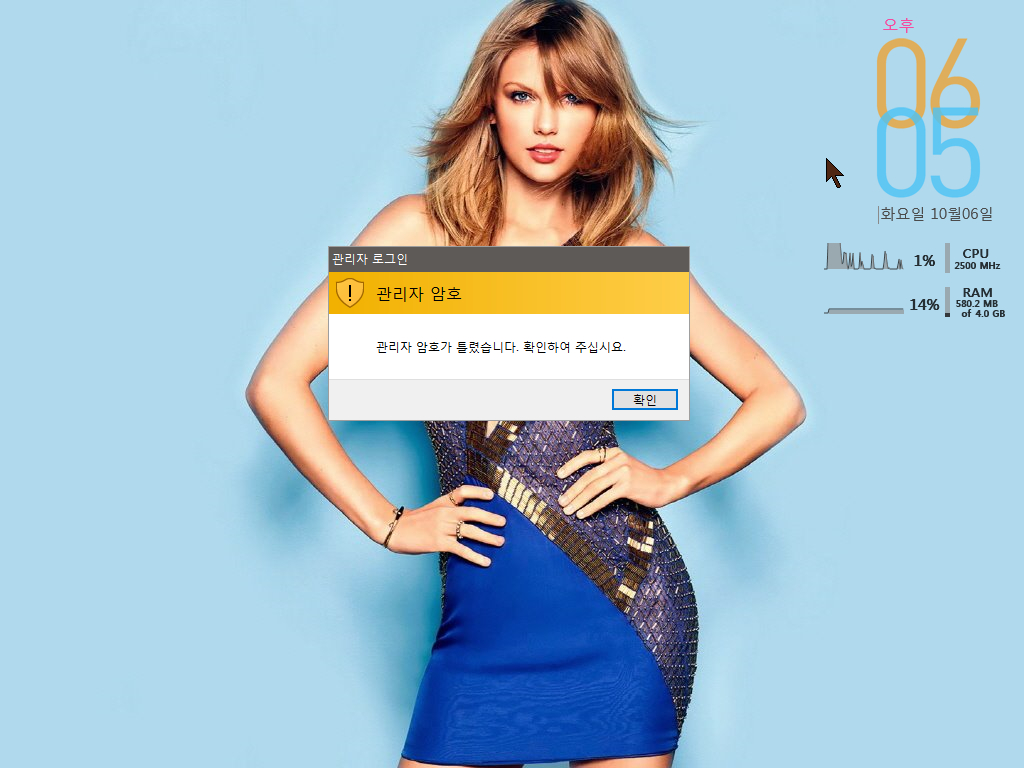
16. 컴퓨터 재시작 메세지 입니다
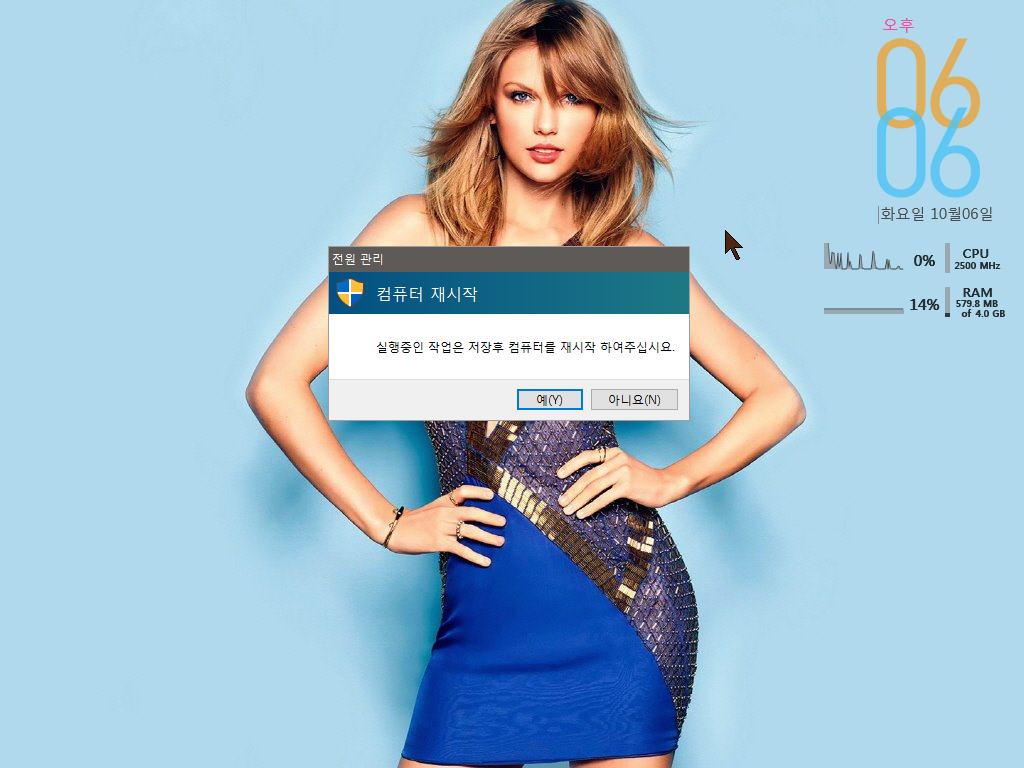
17. 종료도 빨간색으로 했더니 너무 강렬해서..아래색으로 하게 되었습니다.
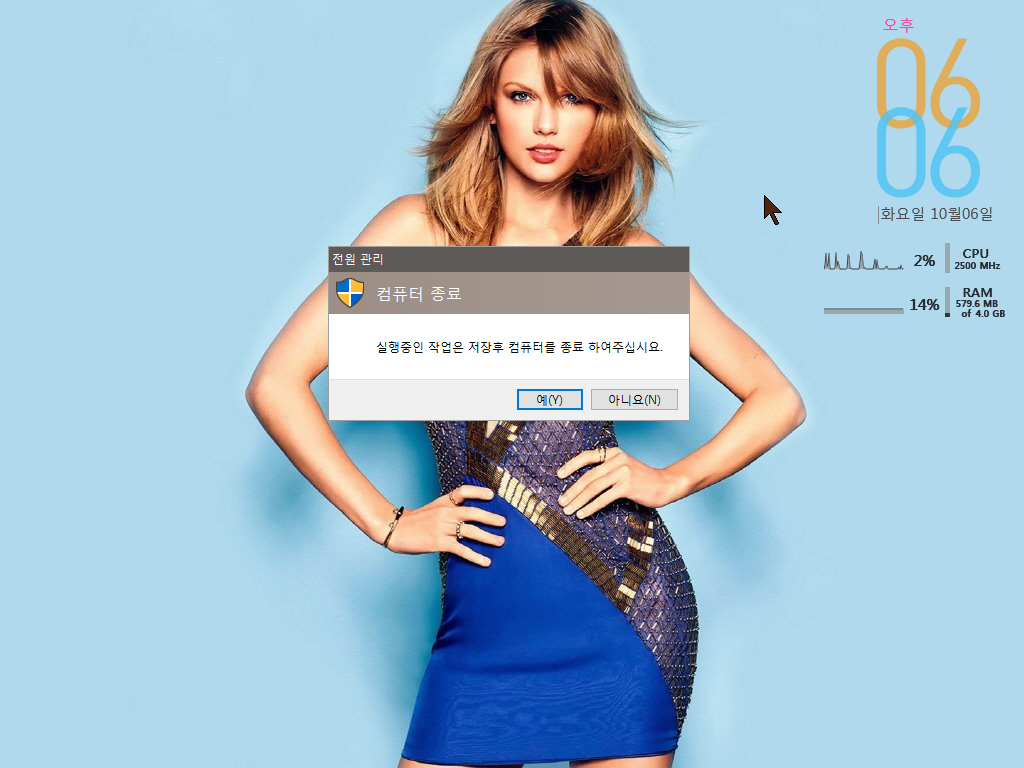
18. 관리자 프로그램을 종료했을때에는 그냥 보이게 않게 하는것 뿐입니다.

19. 관리자 암호를 통과해야 아이콘과 작업관리자가 보입니다..
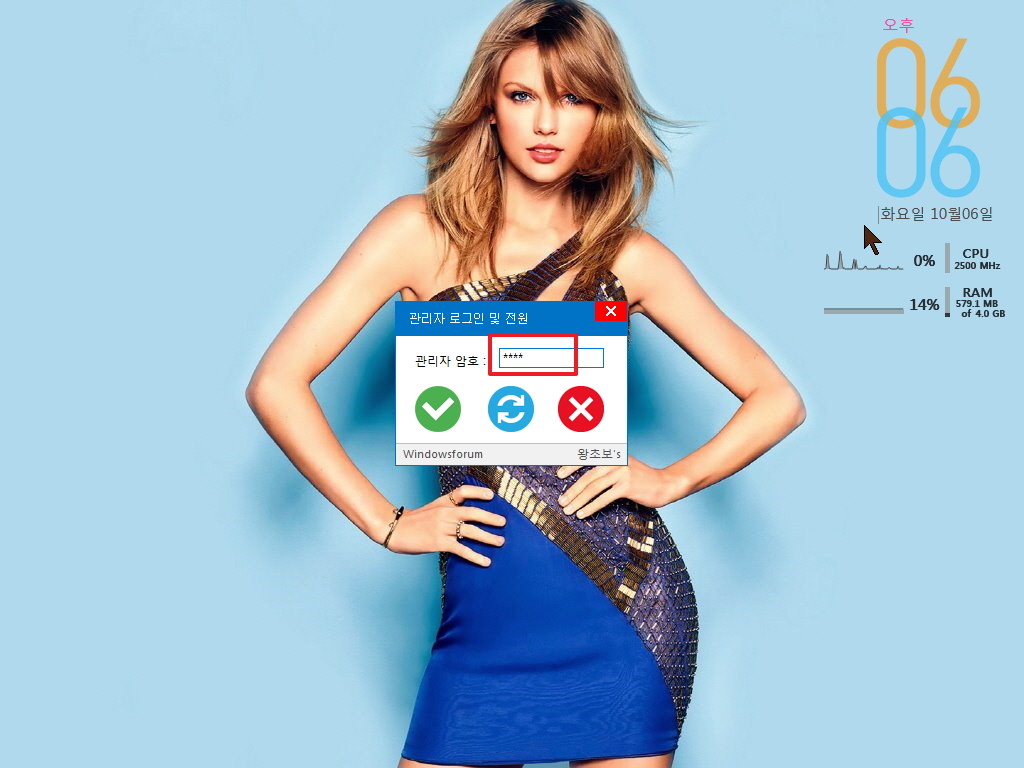
20. 아이콘과 작업표시줄이 보입니다..
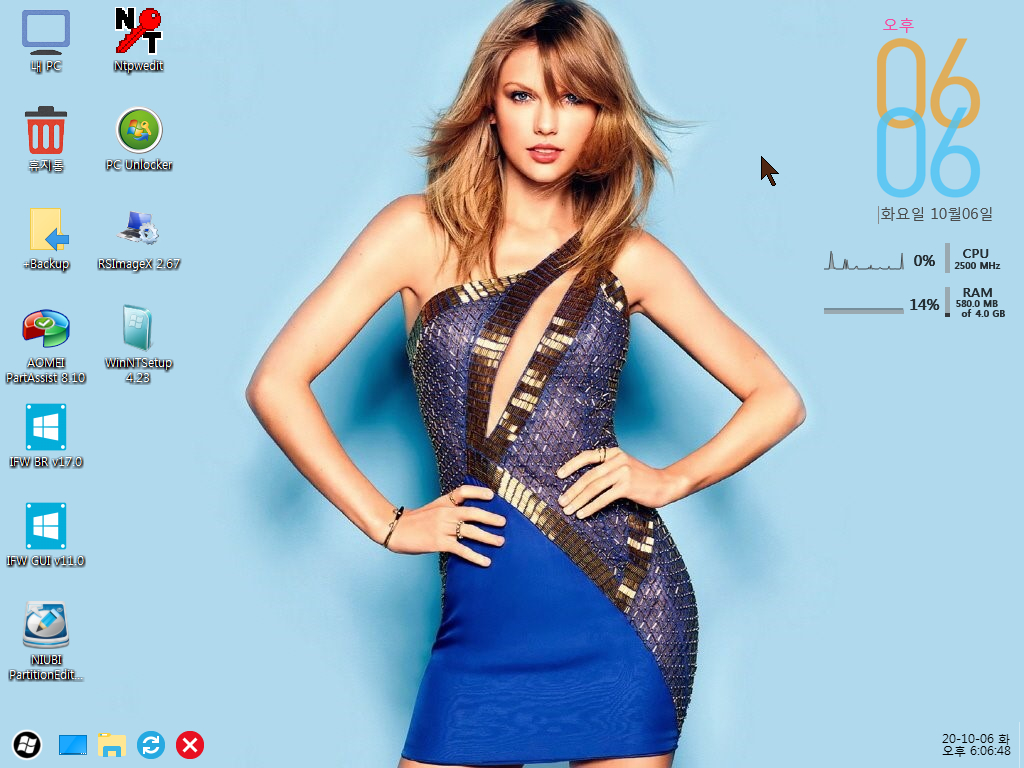
21. 바탕화면에 있는 바로가기는 재부팅이 되지 않은 버전입니다.
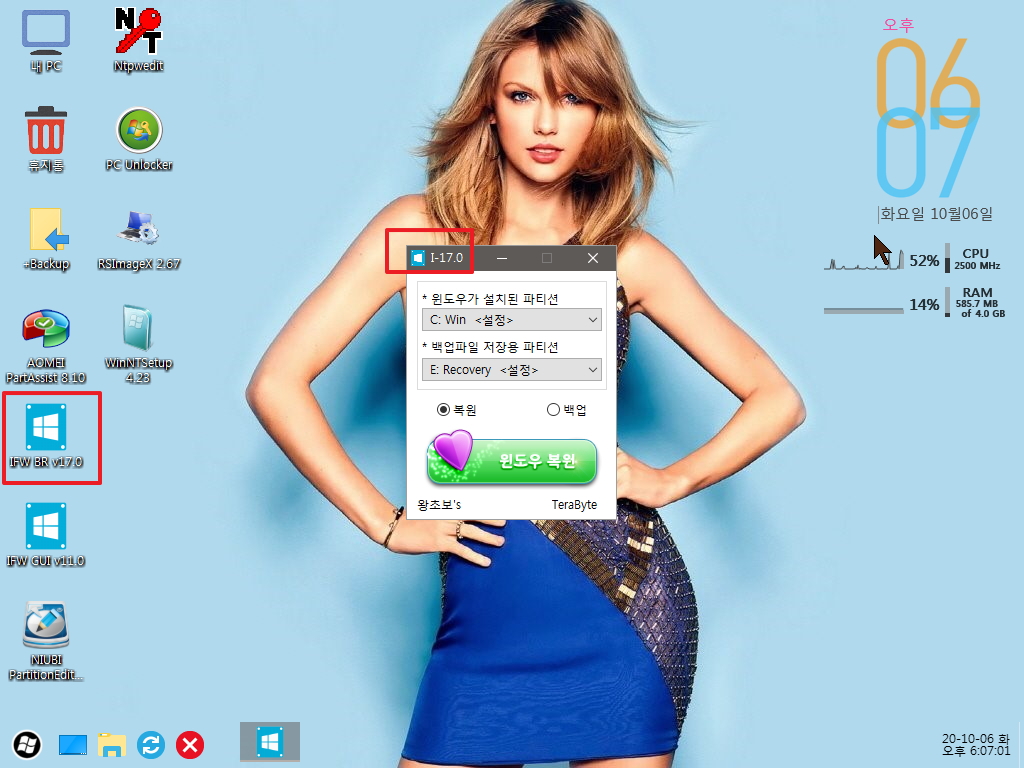
22. 이제 탐색기 재시작과 작업관리자는 정상 작동합니다.
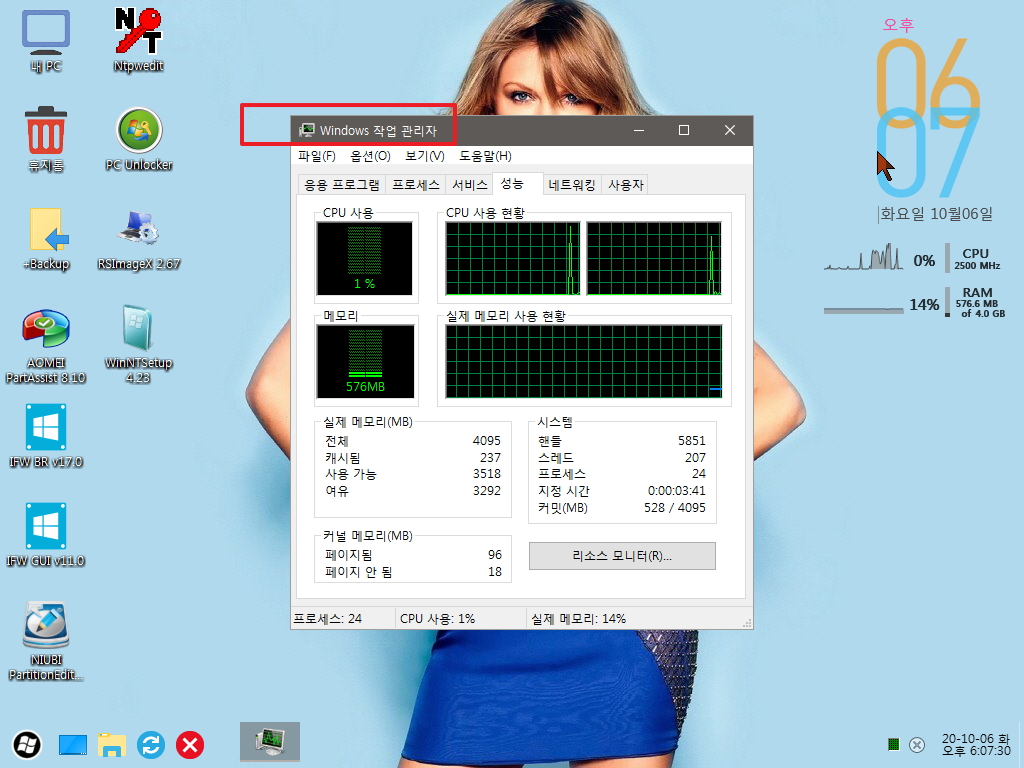
23. 마무리
초보분들께서 pe를 사용하시면서 엉뚱한게 실수를 하실까봐 제한을 하는 관리자 암호 프로그램이 미유키로즈님 덕분에 이제와는 전혀 다른 방식으로
아이콘 자체가 보이게 않게 활용을 할수가 있습니다..
새로운것을 알게되고 활용하는것은 재미가 있는 일이죠...미유키로즈님 덕분에 잘 활용을 하였습니다.. 감사합니다
오늘 하루도 고생이 많으셨습니다
편안하신 시간 되시길 바랍니다

수고하셨습니다.